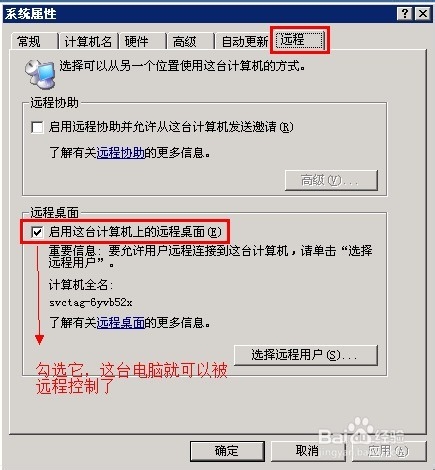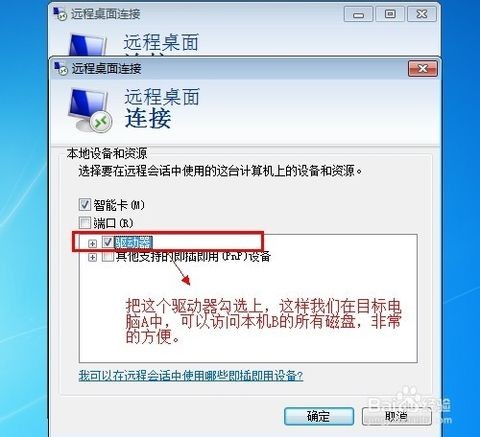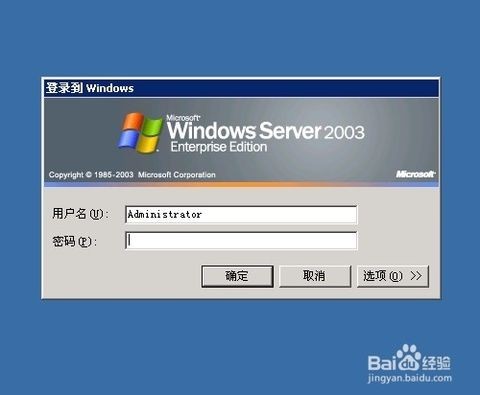方法一:利用QQ遠程控制
QQ聊天軟件提供了強大的遠程協助功能,讓用戶可以通過網絡遠程控制自己的電腦或是別人的電腦。同時還支持自動接受遠程控制。
必要條件:兩個QQ號相互為好友
1、聊天窗口發送遠程控制請求


2、另一個QQ接受遠程協助邀請
3、如果你覺的每次需要邀請太麻煩,那么我們可以設置為自動接受,這樣就可以使用自己的兩個QQ號進行遠控,當然也可以在別人的QQ上設置。
在遠程桌面設置中,勾選被控方QQ的自動接受。
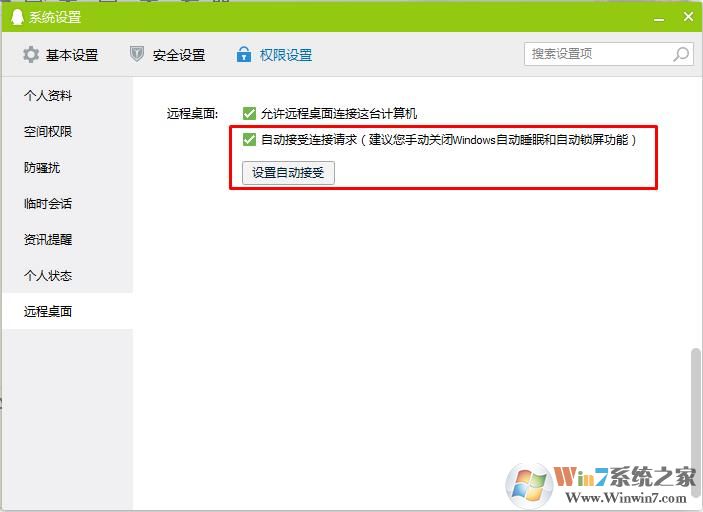
設置自動遠程的指定QQ好友,和密碼!

通過以上設置之后,QQ遠程控制變的十分方便,甚至可以媲美一些專業的遠程控軟件!
方法二:遠程桌面連接
使用系統自帶的遠程桌面連接可以遠程控制網絡上的服務器、計算機。
一、被控制端的Win7系統設置
1、首先要為被控制的Win7系統設置一個密碼(出于安全,最好搞復雜一點)《【Win7設置開機密碼】Win7設置用戶密碼的方法》
2、然后我們在電腦A桌面上找到【我的電腦】圖標,在【我的電腦】圖標上鼠標右鍵,選擇【屬性】,這時會彈出【系統屬性】窗口,我們找到最后一個名叫【遠程】的選項卡,如下圖
這樣設置之后呢,需要被遠程的電腦就操作好了。
二、Win7遠程桌面連接
1、直接按快捷鍵WIN鍵+R快速調出運行小窗口,并在運行輸入框內輸入mstsc,如下圖
2、在運行小窗口中輸入命令mstsc命令后單擊確定,這時我們會看到遠程桌面連接的客戶端啟動,如下圖
3、單擊上圖左下角的【選項】,在彈出的窗口中選擇【本地資源】選項卡,如下圖
4、單擊上圖中的【詳細信息】這時會彈出一個新的小窗口,我們勾選【驅動器】前面的復選框并單擊下方的【確定】,如下圖
5、在相關設置調整好后,我們就可以點擊遠程桌面連接窗口下方的【連接】,如下圖
6、這我們單擊上圖中的【連接】(如果提示是否連接,選【是】),我們會看到一個登錄的窗口,如下圖
7、在上圖中輸入目標電腦A的用戶名和密碼,然后單擊確定,這時,我們就可以看電腦A的桌面了,你可以進行你想做的事了。當然,我們可以在目標電腦A上備份資料到電腦B上,如下圖
win7系統下遠程桌面的操作方法就介紹到這里了,不管是Win7系統遠程win7 還是遠程別的系統都是可以的。方法三:遠程控制軟件
遠程控制軟件很多,其中不乏前身是病毒的軟件
推薦 TeamViewer或者是向日葵遠程控制 等等,具體還是在網絡上搜索一下。
TeamViewer(遠程控制軟件)|TeamViewer13中文綠色版
【向日葵遠程控制軟件】主控端+被控端 v2018
上面就是小編和大家介紹的怎么遠程控制別人的電腦的方法了。